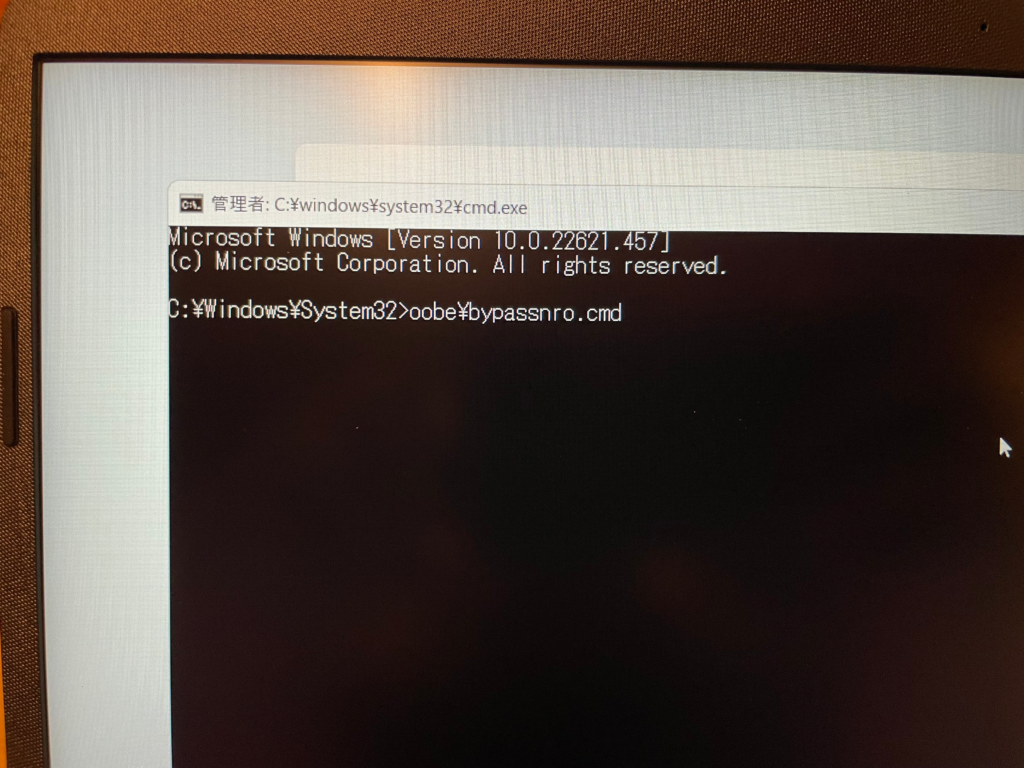Windows11のセットアップ、なんだか節々にオフラインで使わせない為の仕組みや若干の不便さが盛り込まれて悲しみ。
BypassNRO.cmd関連の記事は後半です。
・
・・
・・・
キッティング中です。すごい重さです。
容積重量が100kg超えてます、電源コードとか箱、無線マウスの重さもあったりして。
で、見た目どれぐらいかというと…
これぐらい。
あれ?ノートパソコンだけのハズなのに、何か別の箱がありますね。
何だろう。
この大きな箱に入っているのは…
マウス!
マウスだけ!
申し訳程度のエアーキャップで緩衝効果はほぼ無く、動かすとカタカタいいます。
ちょこん。
こんだけかいっ!w
あのノートパソコンより面積がありそうな箱には、
これだけしか入っていませんでした。
もったいないなぁ…二酸化炭素の排出がどうのって声高に言っても、結局こういうところは直らないんですね。
まぁでも人の手間を削るって感じになるのは仕方ない。
ノートパソコンの電源の場所になんかスペースあるな…
はいるやんけww
入れなさいよ~、テスト用とはいえ電池とか入れてあるから色々厳しいんだろうな。
ミッキーマウス型電源。
なんかかわいい。
外径は4.4mm、中の芯細っ!ちょっと差し間違えたら折れますね。
細かく色々入っていますが、まぁまぁいらない。
ネットでダウンロードしてね★ってQRコードがあればいい。
ぱかーん。
謎の開封テープがビニールに貼ってあるが、ものによってはプツっとキレイに剥がれてしまう為意味がない。
無くてもいいですね!
そして最近のWindows11さんはインターネットに接続した状態じゃないとパソコンを使わせてもくれません。
ちょっと前のバージョンなら回避出来ましたが、最近のは強制的です。
ので、強制アカウント作成を強制的に止めます。
いたちごっこですが、まぁアカウントの流れが不便なのでしょうがない。
開始画面でshift+f10でコマンドを呼び出しウービーから解除。
oobe\bypassnro.cmd
と入力しenter。
これで勝手に再起動するので進めると…
こうなります。
インターネットに接続していません
が、選べるように。
さらに
制限された設定で続行
を選ぶと、オフラインで使う事が出来るようになります。
セキュリティが落ちるという事ですが、確かにそうですが個人利用の全ての人にあてはめないでも良いハズです。
今までも大きな問題が無いからこの後も大丈夫とは言いませんが、パスワードを忘れると出来ない設定があるとか使い勝手を著しく落とすのは本末転倒な気がします。
ネットに接続している人から〇〇という情報を取るけどいい?
情報くれるなら対価としてこういうことをするよ。
と言ってくれれば納得しやすいと思うのですが、情報に価値があると周知の事実なのに、なんとなく難しくしてこっそり取ろうとするから叩かれるのだ。
便利なものを使ってるんだから対価でそれぐらいよこせと言うのも一理があるが、それを説明しないならやはり難しい、
何をしているか分からない人を信頼できる訳がない。
マイクロソフトアカウントは私にとってそんな印象。
ちなみにオフラインアカウントでユーザーのパスワードを設定してオートログインする
netplwiz
(control userpasswords2)
も使い勝手が悪くなった。
この赤い枠の部分が無くなったのだ。
どこに消えた…のではなく、非表示になっている。
これもセキュリティの観点からだろう。
解除方法も備忘録として残すが、前述のいたちごっこ的に修正されるだろうから大きな意味はないかもしれない。
HKEY_LOCAL_MACHINE\
SOFTWARE\
Microsoft\
Windows NT\
CurrentVersion\
PasswordLess\
Device
値を2→0へ変更。
で、表示されるようになる。
McAfeeとか…いや、これはやめておくか。
Windowsセキュリティが強固なので、それで十分ですってお話ですね。
さ~て、土曜日の夜に納品なので気合入れるぜ~🤩